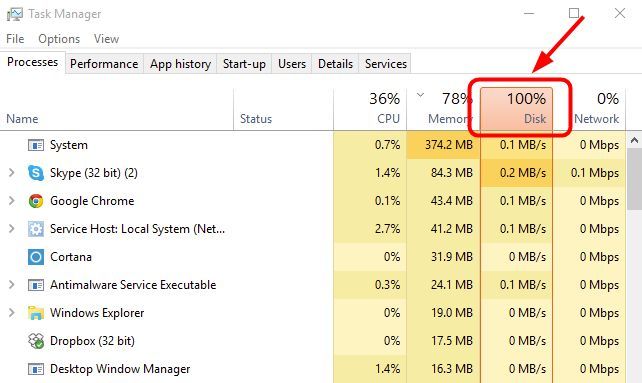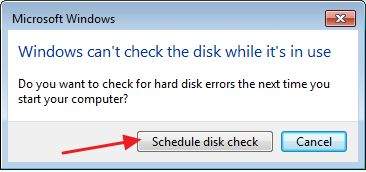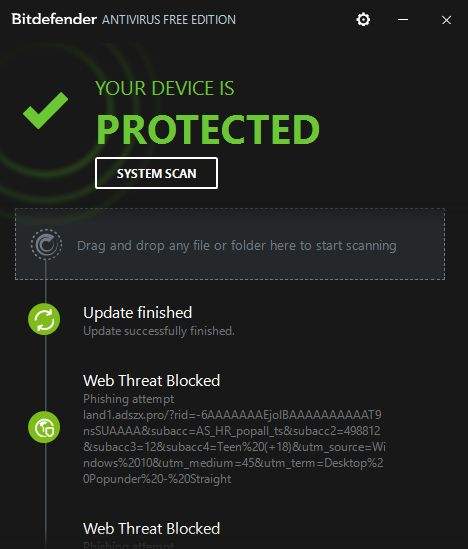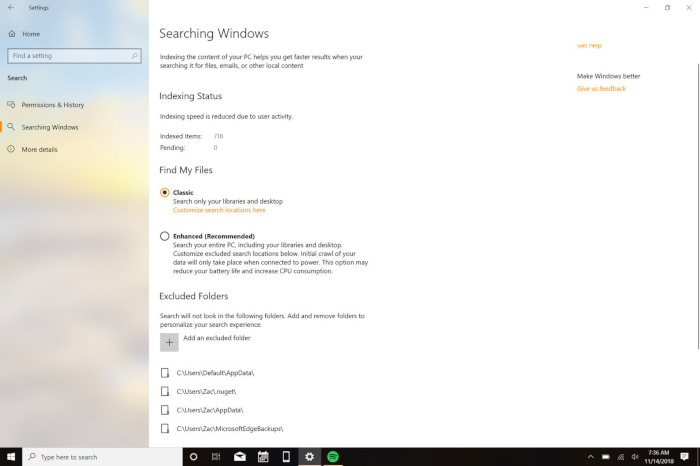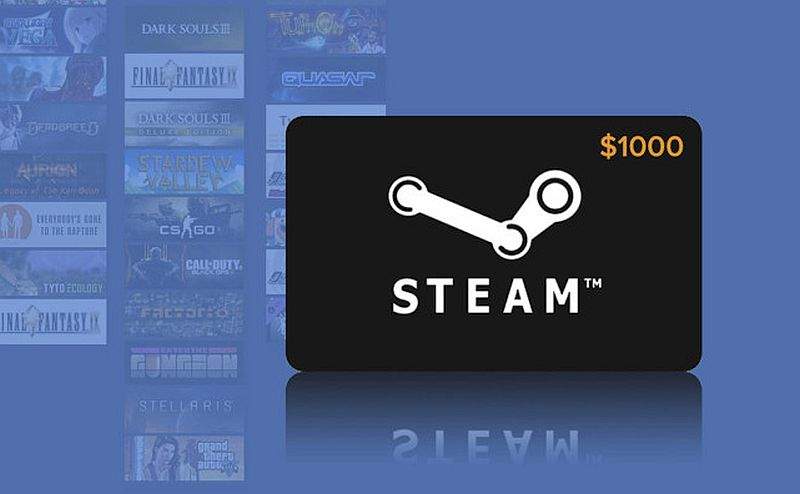Windows operacijski sustavi su mnogima od nas vrlo dragi i vrlo korisni, pogotovo ako ih koristimo već dugi niz godina. Windows 10 slovi kao jedna od najboljih iteracija Windows OS koji je izašao ne samo u posljednjih nekoliko godina već otkako je Microsoft po prvi puta svijetu i javnosti predstavio svoj prvi Windows.
No, bez obzira na to Windows nije savršen. Daleko od toga. Neke od ”nesavršenosti” s kojima se mi kao korisnici susrećemo su iritantnije i smetaju nam više od nekih drugih. Jedna od takvih je ”Disk Usage” ili iskoristivost diska. Normalno koristimo svoja računala, kad odjednom, ”ničim izazvano”, računalo se uspori. Nakon kratkog provjeravanja vidimo da je iskoristivost diska odjednom skočila na 100%, a znamo da kada se to dogodi da je nemoguće normalno koristiti računalo jer je ono užasno usporeno.
Što može uzrokovati da iskoristivost diska ili ”Disk Usage” odjednom samo skoči na 100%? Uzroka može biti nekoliko, no ono što je dobro što za svaki od njih postoji i adekvatno rješenje. U nastavku ovog članka reći ćemo nešto više o najčešćim uzročnicima ovog problema na Windowsu 10 kao i to koja su rješenja koja možemo primijeniti kako bismo ovaj problem uspješno riješili.
Spori rad računala? Pokrenite provjeru diska!
Problem s radom računala, odnosno s brzinom je najprimjetljiviji kada pokušamo koristiti Windowsovu tražilicu ili ako pokušamo učiniti bilo kakvu drugu aktivnost koja zahtijeva rad diska. Kako bismo otkrili što je uzrok problema, svaki puta kada dođe do naglog usporavanja rada računala otvorite Upravitelj zadataka ili Task Manager. Njega možemo otvoriti istovremenim pritiskom na Ctrl+Alt+Delete. Unutar upravitelja idite pod ”Disk”. Ako je ovdje 100% imamo problem s diskom.
Ono što može uzrokovati naglo skakanje iskoristivosti diska na 100% su recimo loši sektori na disku. U tom slučaju pokrenite provjeru diska kako biste riješili ovaj problem.
Otvorite Windows Explorer i odaberite ”This PC” opciju, nakon čega identificirajte svoj disk. Desnim klikom kliknite na Local Disk C i ondje odaberite Svojstva ili Properties – Tools ili alati – Error checking ili provjera grešaka – Check.
Provjerite antivirusni program koji je instaliran na vaše računalo
Jedan od uzroka bilo kakvog problema unutar računala i operacijskog sustava može biti i naravno neki od štetnih programa koje je vaše računalo negdje ”pokupilo”. Zato kada dođe do ovakvih ili bilo kojeg drugog, sličnog problema prva stvar koju biste trebali napraviti jest pustiti da vaše računalo skenira antivirusni program koji je na njemu instaliran.
Osim antivirusa dobro bi bilo da na računalu imate i dodatne, pomoćne programe kao što su Anti-Malwarebytes, Anti-Malware ili TuneUp Utilities. Oni će vaše računalo proskenirati u potrazi za različitim greškama i štetnim programima koji su možda pobjegli ”ispod radara” antivirusnom programu.
Onemogućite Windows tražilicu i poboljšane performanse za disk računala
Iduća stvar koja može (i opet ne mora) uzrokovati naglo skakanje iskoristivosti diska kod Windowsa 10 na 100% je greška uzrokovana Windows tražilicom. Naime, greška koja se može pojaviti kod Windowsa 10 može uzrokovati ”začarani krug”, odnosno da postupak traženja traje i traje (a da se u tom vremenu ništa ne događa). Ovo može dovesti do značajnog povećanja opterećenja za cijeli sustav, što onda može dovesti do toga da ”Disk Usage” bude na 100%.
Kako biste ovome stali na kraj idite u Command Prompt (Start – cmd – desni klik miša – Run as administrator) i ondje utipkajte ovu naredbu:
net.exe stop “Windows search”
Kako biste trajno onemogućili Windows pretraživanje ili Windows ”Indexing” u isto vrijeme pritisnite Window+R, utipkajte services.msc i kliknite na Enter. Unutar Servisa pronađite Windows Search i dva puta lijevim klikom miša kliknite na ovu mogućnost kako biste otvorili prozor svojstava Windows tražilice (ili ”Windows Search Properties”). Ovdje idite pod Startup type i odaberite ”Disabled”. Ovdje isto tako možete kliknuti na ”Stop” kako biste onemogućili uslugu.
Unutar Windowsa 10 onemogućite ”Superfetch” mogućnost
Još jedan od mogućih uzročnika problema je i takozvani ”SuperFetch”. Kako biste se obračunali s ovim potencijalnim uzročnikom problema ponovno otvorite Command Prompt i utipkajte:
net.exe stop superfetch
Pričekajte nekoliko trenutaka kako biste vidjeli je li ovo imalo ikakav učinak na vaše računalo ili ne. Isto tako biste unutar Command Prompta trebali i pokrenuti provjeru diska (ili ”Check Disk”), što možete učiniti idućom naredbom:
chkdsk.exe /f /r
Je li uzrok problema možda u Flash-u?
Flash segment je i dalje jedan od najranjivijih segmenata modernog računalstva i s obzirom na to ne bi bilo loše onemogućiti ga. Čak i sam developer Flash-a Adobe ga planira do iduće godine u potpunosti ugasiti, tako da ne postoji neki dobar razlog zašto da ga mi nastavimo koristiti.
Flash može biti jedan od uzroka skakanja iskoristivosti diska na 100% za korisnike Windowsa 10 ako koristite Google Chrome. S obzirom na to idite pod izbornik – Settings – Show advanced settings – Privacy – Content settings – Flash. Vi ovdje postavite na ”Block sites from running Flash” i idite natrag.
Probajte koristiti neki drugi internetski preglednik
Možda problem ne leži u Flash-u. Možda je problem u internetskom pregledniku koji koristite. Opet, najčešći problem ovdje može biti Google Chrome. Ako niti jedno drugo rješenje ne upali, probajte deinstalirati Chrome i instalirati neki od alternativnih preglednika, kao što su Mozilla Firefox ili Opera.
Koristite li Skype?
Još jedan od vrlo mogućih uzročnika problema može biti i Skype. No prije nego što ga obrišete provjerite je li zaista u njemu problem. Pokrenite Skype i pokrenite Task Manager. Nakon toga u isto vrijeme pritisnite Window i R i u prozorčić utipkajte sljedeću naredbu:
C:\Program Files (x86)\Skype\Phone\
Kliknite na OK i na Skype.exe kliknite desnim klikom miša pa odaberite Svojstva ili ”Properties” – Security – Edit – All Application Packages. Označite ”Write” ili Zapisuj opciju koja se nalazi unutar ”Allow” ili Dopusti stupca i idite na ”Apply” ili ”Primijeni” kad ste gotovi.
Troši li Steam resurse diska vašeg računala?
Steam je jedna od usluga koje na svom računalu ima instaliranu svaki gamer. No bez obzira na nesumnjivo velike koristi i mogućnosti koje nam Steam daje, on isto tako može biti i uzročnik ”skakanja” iskoristivosti upotrebe diska na 100%. Jedan od glavnih razloga za to jest nadogradnja usluge koja može dovesti do toga da nadogradnja koja se skida i/ili instalira u pozadini bude uhvaćena u ”začarani krug”. Ovo se može vrlo lako riješiti čišćenjem Steam-ove cache memorije.
Izađite iz Steama (na regularan način ili uz pomoć Upravitelja zadataka). Nakon toga pritisnite dobre stare tipke Window i R i u tražilicu utipkajte:
steam://flushconfig
Otvorit će vam se nova kartica koja će vas obavijestiti o skorašnjem brisanju sadržaja. Kliknite na OK i pričekajte dok se Steam cache memorija ne očisti.
Iskoristivost diska bi rijetko kada (ako uopće ikada) trebala ”skakati” do 100%. Ako se takvo što dogodi, pokušajte redom primjenjivati rješenja koja sam naveo u članku kako biste otklonili ovaj problem.
Piše: Z.K.